
商品の分類について
2. 商品分類を編集する
2. 商品分類を編集する
既存の商品分類の登録情報を編集します。
※各商品の商品分類の変更は「商品の管理」機能で行います。
1. メインメニュー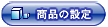 より、サブメニュー
より、サブメニュー をクリックします。
をクリックします。
2. 登録情報を変更する分類項目名をクリックし、内容を編集します。

必要に応じ登録情報を編集します。
- 分類コード
編集できません。
- 商品分類名
商品を分類する品目を記入します。
- 分類の表示
通常は「表示する」にします。表示させたくない分類は「表示しない」を指定します。
- 説明
分類(品目)について買い物客へお知らせしたい説明やコメントを記入します。
- 画像
画像が不要な場合は「画像を削除する」をチェックします。
画像を変更したい場合は[参照]ボタンをクリックし、新しい画像を指定します。 - ページタイトルを分類名に変更する
店舗の分類内の商品一覧ページのタイトルを分類名に変更します。
詳しくは「商品の分類を設定する」をご覧ください。 - 検索エンジン用のキーワード
入力すると、店舗の分類内の商品一覧ページにキーワードが 設定されます。
詳しくは「商品の分類を設定する」をご覧ください。 - 検索エンジン用の説明文
入力すると、店舗の分類内の商品一覧ページに説明文が設定さ れます。
詳しくは「商品の分類を設定する」をご覧ください。
<商品の分類について>
- 「表示しない」にすると、この分類にすでに登録してある商品は自動的に「販売しない」設定になります。
- 「表示しない」設定の分類に登録している商品を販売する場合は、まずここで「表示する」に設定し、次にこの分類に登録している商品を「販売する」に設定する必要があります。
→ 商品の分類を設定する
→ 商品を登録する
3. 分類の登録情報の編集が完了しました。
